विषयसूची:
- चरण 1: वीडियो
- चरण 2: घटक
- चरण 3: रास्पबेरी पाई अप और रनिंग प्राप्त करना
- चरण 4: रास्पबेरी पाई में रिमोट लॉगिन सक्षम करना
- चरण 5: सांबा
- चरण 6: सांबा को कॉन्फ़िगर करें
- चरण 7: हो गया

वीडियो: रास्पबेरी पाई का उपयोग करके फ़ाइल सर्वर कैसे बनाएं: 7 कदम

2024 लेखक: John Day | [email protected]. अंतिम बार संशोधित: 2024-01-30 09:22

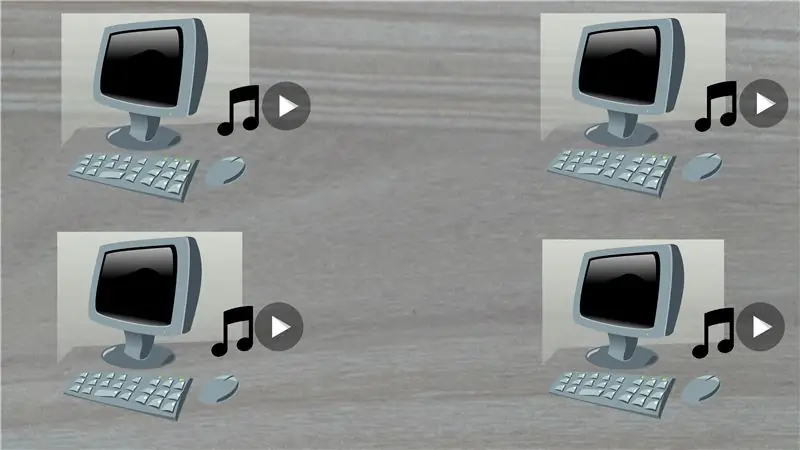


आजकल एक घर में कई कंप्यूटर होना आम बात है जिसमें संगीत और वीडियो उनके बीच फैले हुए हैं। अपनी सामग्री को व्यवस्थित करने का दूसरा तरीका यह है कि इसे एक केंद्रीकृत सर्वर उर्फ FILE SERVER पर रखा जाए।
इस निर्देश में, हम रास्पबेरी पाई का उपयोग करके एक फ़ाइल सर्वर बनाएंगे।
आएँ शुरू करें।
चरण 1: वीडियो


व्यापक वीडियो पर एक नज़र डालें। अच्छा लगे तो सब्सक्राइब करना ना भूलें।
चरण 2: घटक



इस मिनीप्रोजेक्ट के लिए हमें निम्नलिखित घटकों की आवश्यकता होगी।
- रास्पबेरी पाई, अधिमानतः रास्पबेरी पाई 3 इसके वायरलेस लैन में निर्मित के लिए,
- 5 वी यूएसबी बिजली की आपूर्ति,
- माइक्रोएसडी कार्ड और
- माइक्रोएसडी कार्ड रीडर।
रास्पबेरी पाई को सेटअप करने के लिए आपको एक लैपटॉप/डेस्कटॉप की भी आवश्यकता होगी।
चरण 3: रास्पबेरी पाई अप और रनिंग प्राप्त करना
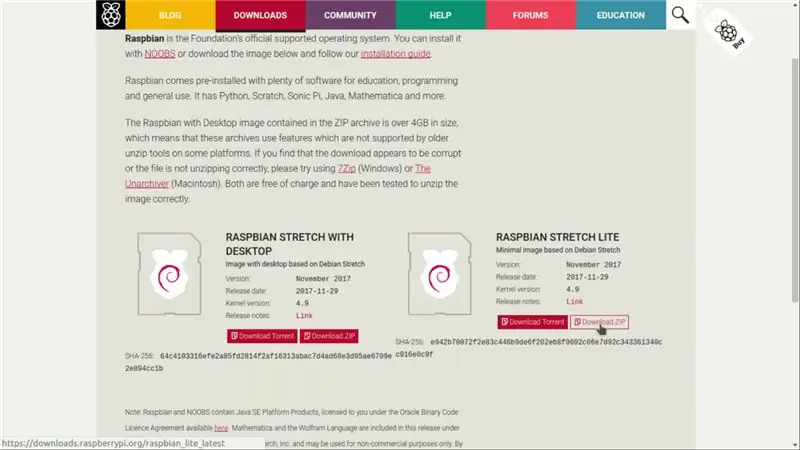


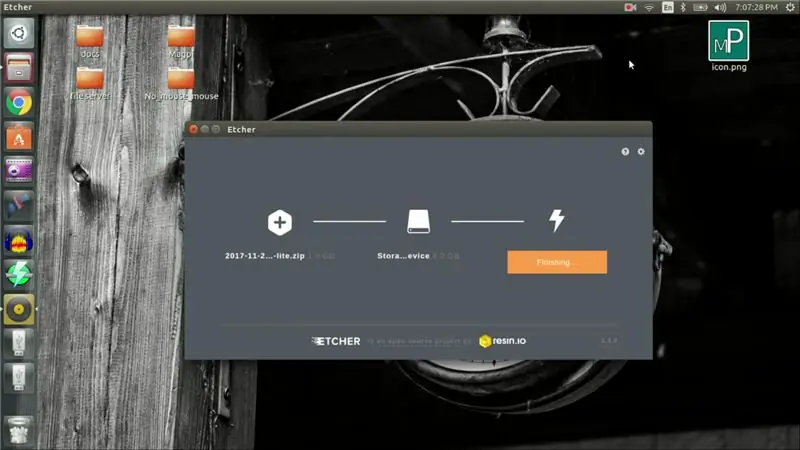
व्यवसाय का पहला क्रम रास्पबेरी पाई को ऊपर और चलाना है। निम्नलिखित कदम आपको ठीक ऐसा करने के लिए मार्गदर्शन करते हैं।
- raspberrypi.org से नवीनतम रास्पियन डाउनलोड करें,
- माइक्रोएसडी कार्ड रीडर में माइक्रोएसडी कार्ड डालें,
- इसे अपने होम मशीन (लैपटॉप/डेस्कटॉप) से कनेक्ट करें और
- माइक्रोएसडी कार्ड पर रास्पियन को जलाने के लिए एचर स्थापित करें और खोलें।
चरण 4: रास्पबेरी पाई में रिमोट लॉगिन सक्षम करना
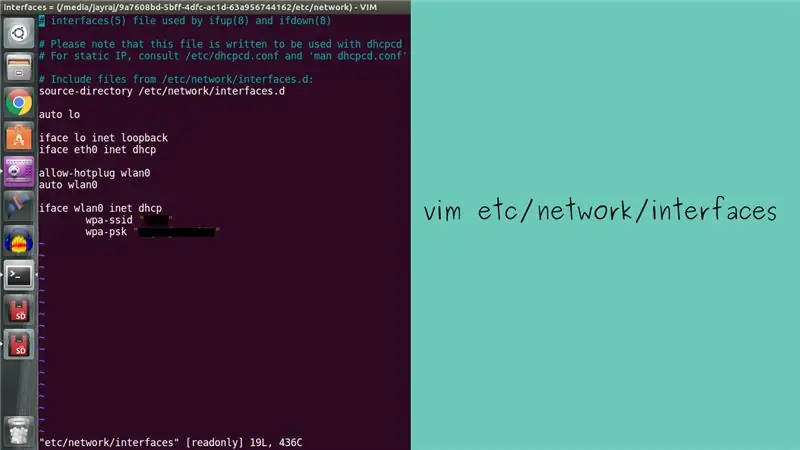

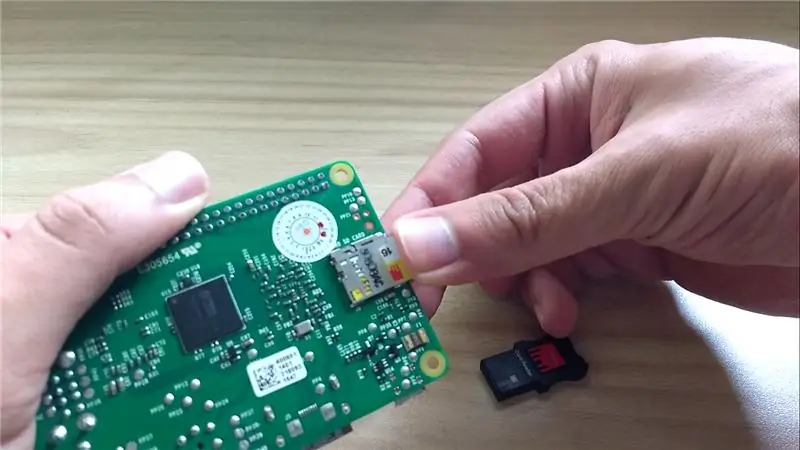
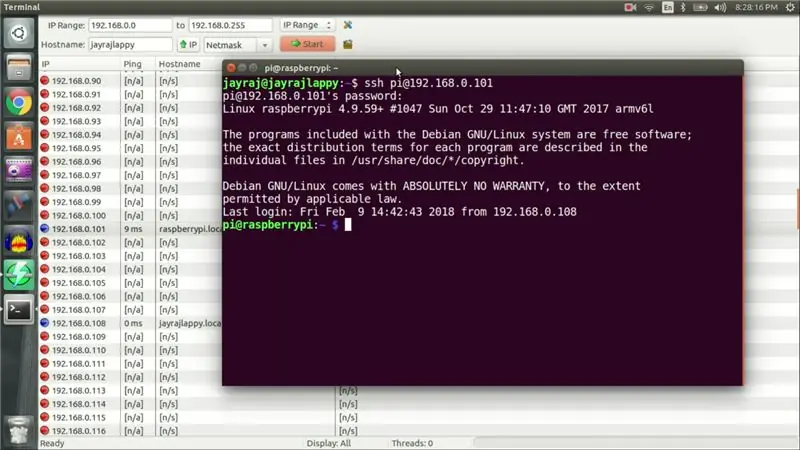
एक बार रास्पबेन को माइक्रोएसडी कार्ड में जला दिया जाता है। रास्पियन रूट डायरेक्टरी एड्रेस को कॉपी करें, होम मशीन पर टर्मिनल खोलें, डायरेक्टरी को कॉपी किए गए रूट डायरेक्टरी एड्रेस में बदलें। संलग्न छवि में दिखाए गए जैसा दिखने के लिए आदि/नेटवर्क निर्देशिका में इंटरफेस नामित फ़ाइल को संशोधित करें। एक बार हो जाने के बाद, रास्पियन बूट डायरेक्टरी में 'ssh' नाम की एक खाली फाइल बनाएं। अंत में कार्ड रीडर से माइक्रोएसडी कार्ड निकालें और इसे रास्पबेरी पाई में डालें। उसके बाद अपने रास्पबेरी पाई को चालू करें।
एक बार रास्पबेरी पाई बूट हो जाने के बाद, रास्पबेरी पाई का आईपी पता एंग्रीआईपीएसकैनर जैसे नेटवर्क स्कैनिंग एप्लिकेशन का उपयोग करके खोजें। प्राप्त आईपी पते का उपयोग करके आप लिनक्स में टर्मिनल से एसएसएच के साथ रास्पबेरी पीआई में रिमोट लॉगिन कर सकते हैं और विंडोज़ में पुटी जैसे सॉफ्टवेयर।
चरण 5: सांबा
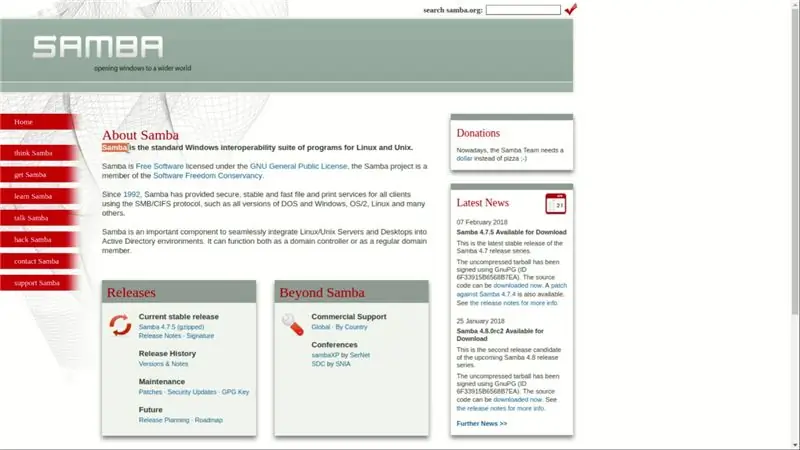
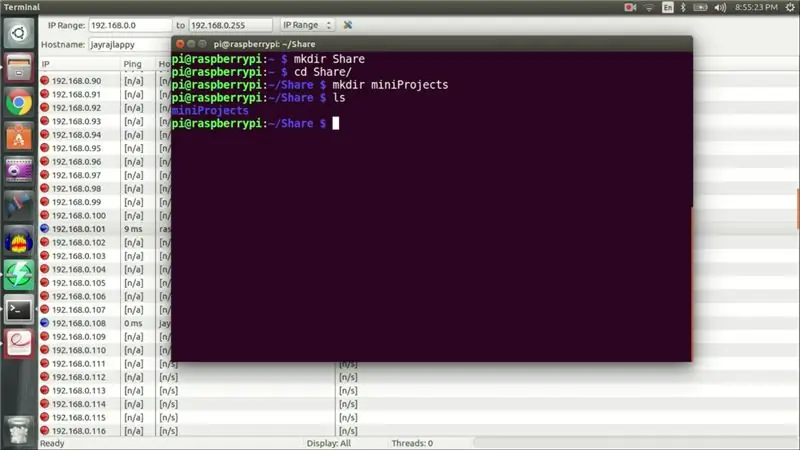
एक बार जब आप रास्पबेरी पाई में रिमोट लॉगिन करते हैं तो शेयर नाम का एक फोल्डर बनाते हैं जिसमें होम डायरेक्टरी में 'Test_folder' नाम का फोल्डर होता है। हम फ़ाइल सर्वर डेमो के लिए 'Test_folder' का उपयोग करेंगे।
सांबा उस सॉफ़्टवेयर का नाम है जो आपको नेटवर्क पर फ़ाइलों को आसानी से साझा करने देता है।
रास्पबेरी पाई पर हम सांबा को स्थापित कर सकते हैं-
sudo apt-samba samba-common-bin. स्थापित करें
चरण 6: सांबा को कॉन्फ़िगर करें
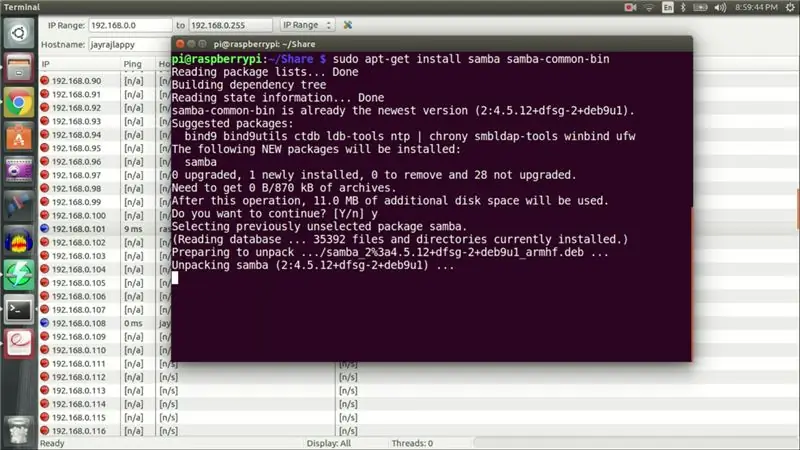
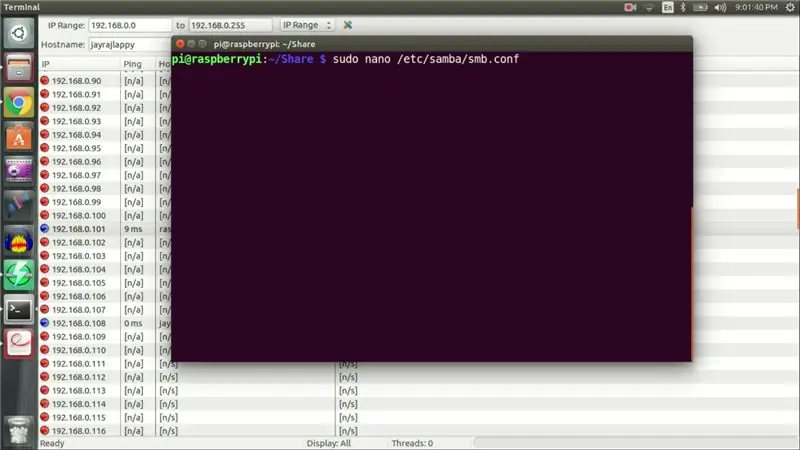
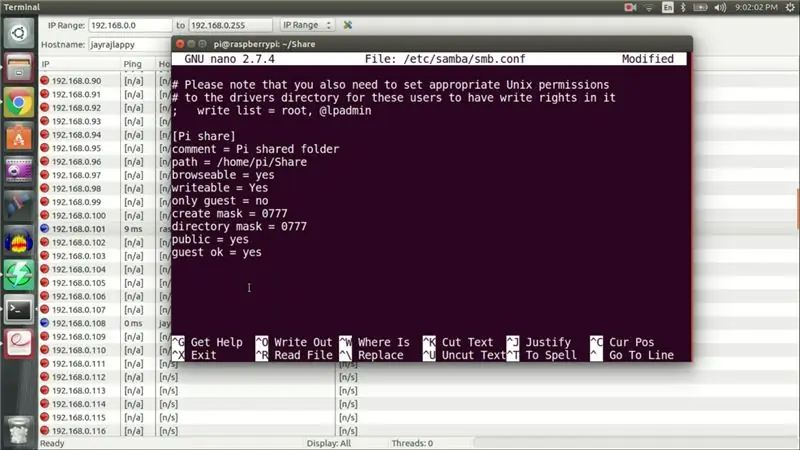
एक बार SAMBA इंस्टाल हो जाने के बाद हमें कॉन्फ़िगरेशन फ़ाइल को संपादित करने की आवश्यकता होती है ताकि यह जान सके कि हमारे 'Test_folder' को कहाँ देखना है। के साथ कॉन्फ़िगरेशन फ़ाइल खोलें
सुडो नैनो /etc/samba/smb.conf
और इस फ़ाइल के निचले भाग में निम्नलिखित सेटिंग्स जोड़ें।
[पाई शेयर] टिप्पणी = पाई साझा फ़ोल्डर पथ = / घर / पीआई / साझा करने योग्य = हाँ लिखने योग्य = हाँ केवल अतिथि = कोई मुखौटा नहीं = 0777 निर्देशिका मुखौटा = 0777 सार्वजनिक = हाँ अतिथि ठीक है = हाँ
एक बार हो जाने के बाद, सहेजें और बाहर निकलें।
इसके बाद हमें SAMBA पासवर्ड का उपयोग करके रीसेट करना होगा
sudo smbpasswd -a
अंत में SAMBA को पुनः आरंभ करें
sudo /etc/init.d/samba पुनरारंभ
और हम कर रहे हैं।
चरण 7: हो गया
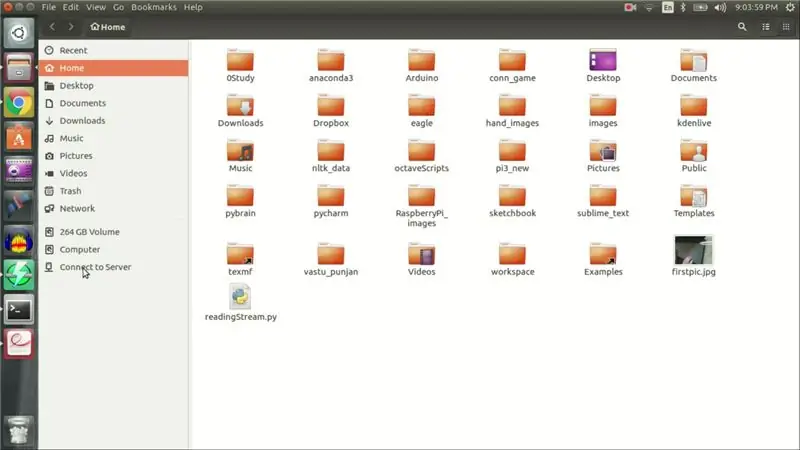
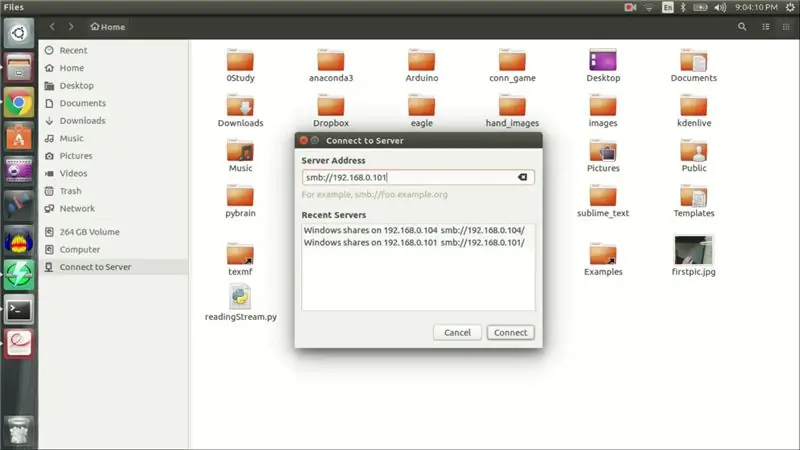
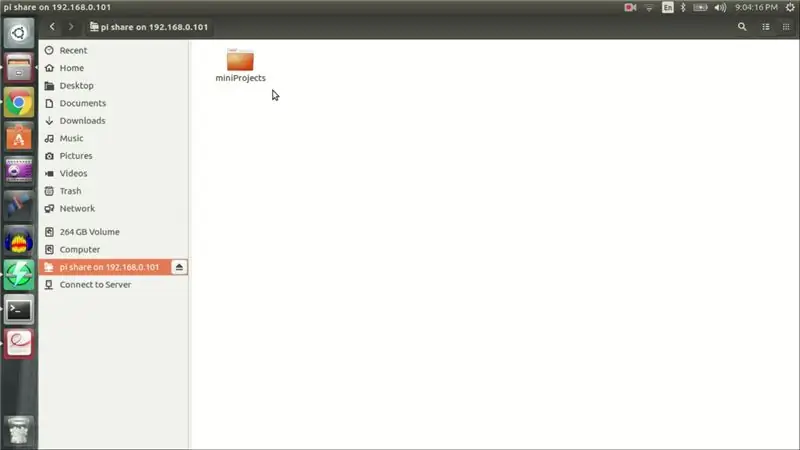
अब अपने होम मशीन पर फाइल ब्राउजर खोलें। साइड मेन्यू पर 'कनेक्ट टू सर्वर' पर क्लिक करें और टाइप करें
एसएमबी: //
आपको 'Test_folder' दिखाई देना चाहिए।
यही लोग हैं।
पढ़ने के लिए धन्यवाद।
सिफारिश की:
रास्पबेरी पाई सांबा स्थानीय फ़ाइल सर्वर: 5 कदम

रास्पबेरी पाई सांबा स्थानीय फ़ाइल सर्वर: स्थानीय फ़ाइल सर्वर स्थापित करने के लिए चरण-दर-चरण प्रक्रिया
रास्पबेरी पाई एनएफएस और सांबा फाइल सर्वर: 11 कदम (चित्रों के साथ)

रास्पबेरी पाई एनएफएस और सांबा फाइल सर्वर: यह परियोजना परिणाम का अंतिम चरण है जो पहले से बने और पोस्ट किए गए दो सर्किटों को एकीकृत करता है। *** 1। रास्पबेरी पाई सीपीयू तापमान संकेतक - 20 नवंबर, 2020 को प्रकाशितhttps://www.instructables.com/Raspberry-Pi-CPU-Tem…2। रास्पबेरी पाई
रास्पबेरी पाई के साथ एलईडी ब्लिंक - रास्पबेरी पाई पर GPIO पिन का उपयोग कैसे करें: 4 कदम

रास्पबेरी पाई के साथ एलईडी ब्लिंक | रास्पबेरी पाई पर GPIO पिन का उपयोग कैसे करें: हाय दोस्तों इस निर्देश में हम सीखेंगे कि रास्पबेरी पाई के GPIO का उपयोग कैसे करें। अगर आपने कभी Arduino का इस्तेमाल किया है तो शायद आप जानते हैं कि हम LED स्विच आदि को इसके पिन से जोड़ सकते हैं और इसे इस तरह काम कर सकते हैं। एलईडी ब्लिंक करें या स्विच से इनपुट प्राप्त करें ताकि
Arduino UNO का उपयोग करके ड्रोन कैसे बनाएं - माइक्रोकंट्रोलर का उपयोग करके क्वाडकॉप्टर बनाएं: 8 कदम (चित्रों के साथ)

Arduino UNO का उपयोग करके ड्रोन कैसे बनाएं | माइक्रोकंट्रोलर का उपयोग करके क्वाडकॉप्टर बनाएं: परिचय मेरे यूट्यूब चैनल पर जाएंएक ड्रोन खरीदने के लिए एक बहुत महंगा गैजेट (उत्पाद) है। इस पोस्ट में मैं चर्चा करने जा रहा हूँ कि मैं इसे सस्ते में कैसे बना सकता हूँ ?? और आप इसे सस्ते दाम पर कैसे बना सकते हैं … वैसे भारत में सभी सामग्री (मोटर, ईएससी
रास्पबेरी पाई 3 बी में एचडीएमआई के बिना रास्पियन स्थापित करना - रास्पबेरी पाई 3बी के साथ शुरुआत करना - अपना रास्पबेरी पाई सेट करना 3: 6 कदम

रास्पबेरी पाई 3 बी में एचडीएमआई के बिना रास्पियन स्थापित करना | रास्पबेरी पाई 3बी के साथ शुरुआत करना | अपना रास्पबेरी पाई 3 सेट करना: जैसा कि आप में से कुछ लोग जानते हैं कि रास्पबेरी पाई कंप्यूटर काफी शानदार हैं और आप पूरे कंप्यूटर को सिर्फ एक छोटे बोर्ड पर प्राप्त कर सकते हैं। रास्पबेरी पाई 3 मॉडल बी में क्वाड-कोर 64-बिट एआरएम कोर्टेक्स ए 53 है। 1.2 गीगाहर्ट्ज़ पर क्लॉक किया गया। यह पाई 3 को लगभग 50
